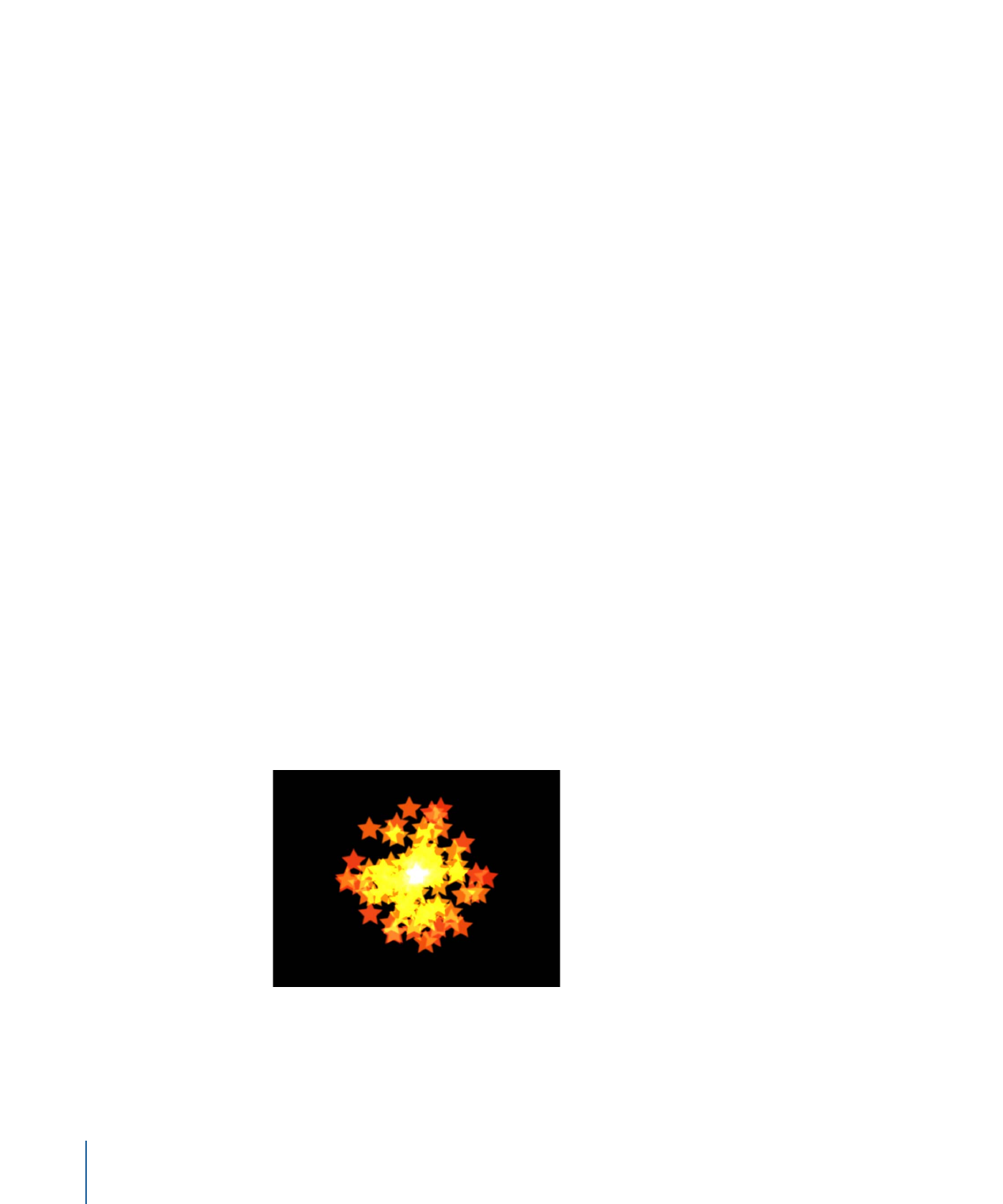
Emitterparameter im Bereich „Informationen“
Diese Parameter (in der Gruppe „Emitter-Steuerung“) legen fest, wie Partikel in Ihrem
Projekt verteilt und gerendert werden. Der Bereich „Informationen“ > „Emitter“ enthält
eine Vielzahl von Parametern, unter denen einige von den Einstellungen anderer Parameter
im Bereich „Informationen“ abhängen. Die Parameterkombinationen werden nachfolgend
beschrieben.
Form:
Der erste Parameter im Bereich „Informationen“ > „Emitter“ ist das Einblendmenü
„Form“. Wenn „3D“ deaktiviert ist, sind neun Optionen verfügbar. Wenn das
Markierungsfeld „3D“ ausgewählt ist, werden zwei zusätzliche Formen angeboten. Die
Formen wirken sich jeweils deutlich auf die Verteilung der erzeugten Partikel aus. Wenn
Sie eine Emitterform auswählen, werden verschiedene Parameter im Bereich
„Informationen“ > „Emitter“ angezeigt, die speziell für diese Form gültig sind. Wird
beispielsweise „Rechteck“ als Form ausgewählt, sind die Einstellungen „Kontur“,
„Kachelfüllung“ und „Zufällige Füllung“ im Einblendmenü des Parameters „Anordnung“
verfügbar. Wird „Spirale“ als Form ausgewählt, verschwinden der Parameter „Anordnung“
und neue Parameter wie z. B. „Radius“, „Anzahl der Arme“ und „Drehungen“ werden
angezeigt. Sie ermöglichen eine zusätzliche Steuerung der Partikelverteilung.
Wenn das Markierungsfeld „3D“ ausgewählt ist, werden die Parameter „Partikel rendern“,
„Emissionslängengrad“, „Emissionsbreitengrad“ und „Tief angeordnet“ für alle
Emitterformen verfügbar.
• Punkt: Dies ist die einfachste Emitterform, die als Standardform für neue Emitter
eingestellt ist. Sie legt einen einzelnen Emissionspunkt für ein Partikelsystem fest. Für
die Form „Punkt“ gibt es keine weiteren Parameter.
802
Kapitel 14
Arbeiten mit Partikeln
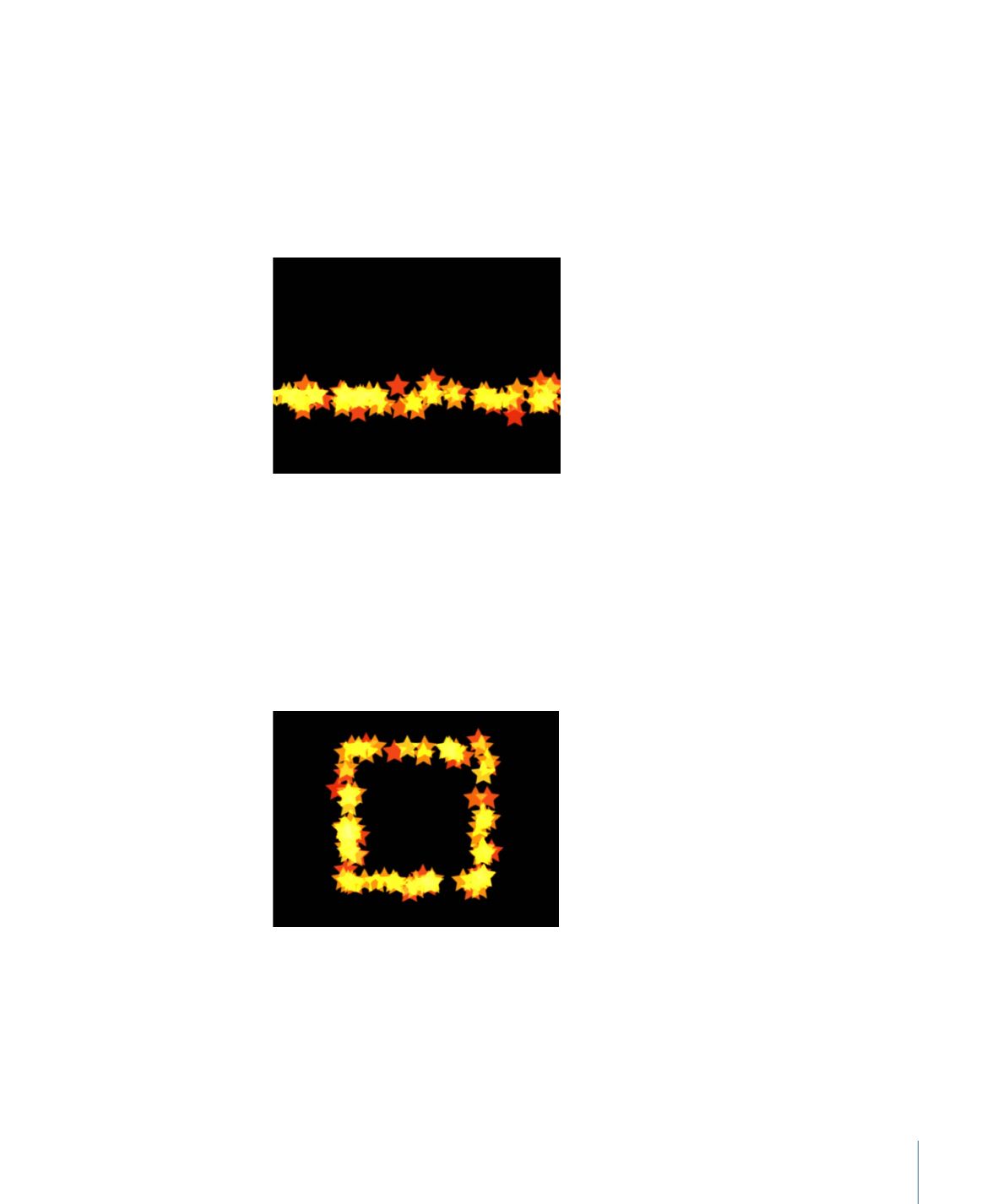
• Zeile: Die Partikel werden von einer Linie emittiert. Mithilfe der Steuerelemente auf
dem Bildschirm (mit dem Werkzeug „Objekt anpassen“) oder des Bereichs
„Informationen“ > „Eigenschaften“ können Sie Länge und Position der Linie festlegen.
Im Bereich „Informationen“ können Sie eine bestimmte Anzahl von Punkten festlegen,
von denen Partikel emittiert werden. Diese Emitterform ist von Nutzen, wenn Sie Lagen
von Partikeln erstellen möchten, die sich stufenweise über einen weiten Bereich
ausbreiten. Die Form „Linie“ zeigt zusätzliche Parameter an.
• Rechteck: Bei einem Rechteck werden die Partikel von den Kanten, kachelförmig oder
in einem zufälligen Füllmuster emittiert. Mithilfe der Steuerelemente auf dem Bildschirm
(mit dem Werkzeug „Objekt anpassen“) können Sie Größe und Position des Rechtecks
festlegen. Bewegen Sie die Ecken, um Breite und Höhe anzupassen. Bewegen Sie die
Kanten, wenn Sie die Breite oder Höhe unabhängig voneinander anpassen wollen. Je
nach ausgewählter Anordnung werden für die Emitterform „Rechteck“ zusätzliche
Parameter angezeigt. Im folgenden Bild ist „Kontur“ für den Parameter „Anordnung“
der Emitterform festgelegt.
Verwenden Sie die folgenden Sondertasten, um die Kanten des Steuerelements
„Rechteck“ auf dem Bildschirm (mit dem Werkzeug „Objekt anpassen“) präziser
anzupassen:
• Wahltaste: Größenänderungen werden einheitlich skaliert, wobei der Ankerpunkt
fest bleibt.
803
Kapitel 14
Arbeiten mit Partikeln
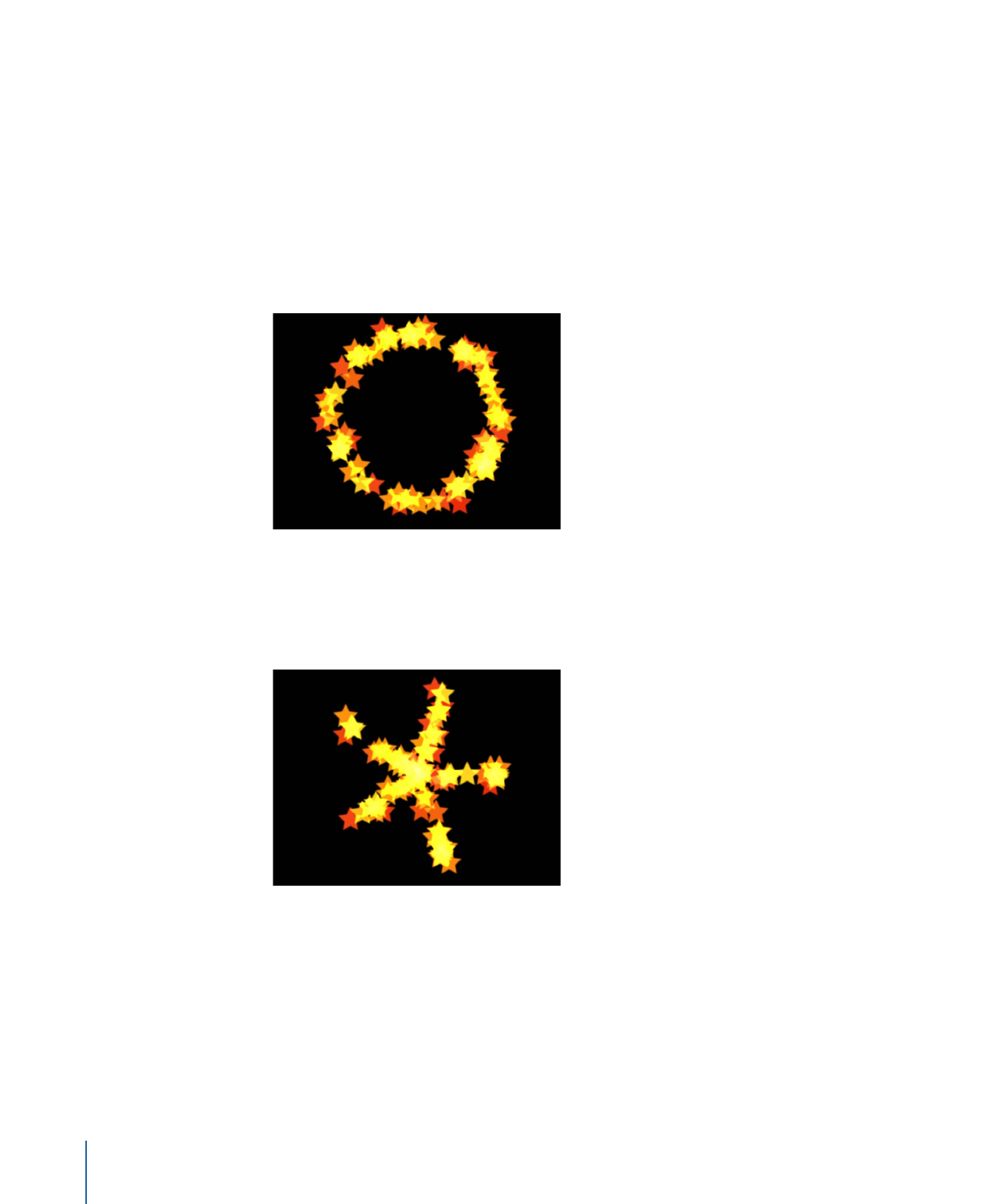
• Umschalttaste: Größenänderungen werden proportional vorgenommen.
• Kreis: Die Partikel werden von einem kreisförmigen Emitter ausgegeben. Partikel können
in den Mustern „Kontur“, „Kachelfüllung“ oder „Zufällige Füllung“ emittiert werden.
Diese Emitterform ist von Nutzen, wenn Sie ein Element in einer Animationsstruktur
mit Partikeln umgeben wollen, die von dessen Außenlinie ausgehen. Mithilfe der
Steuerelemente auf dem Bildschirm (Werkzeug „Objekt anpassen“) können Sie Größe
und Position des Kreises festlegen. Je nach ausgewählter Anordnung werden für die
Emitterform „Kreis“ zusätzliche Parameter angezeigt. Im folgenden Bild ist „Kontur“ für
den Parameter „Anordnung“ der Form festgelegt.
• Explosion: Die Partikel werden von einem Explosionsmuster emittiert. Mithilfe der
Steuerelemente auf dem Bildschirm (Werkzeug „Objekt anpassen“) können Sie Größe
und Position der Explosion festlegen. Die Form „Explosion“ zeigt zusätzliche Parameter
an.
804
Kapitel 14
Arbeiten mit Partikeln
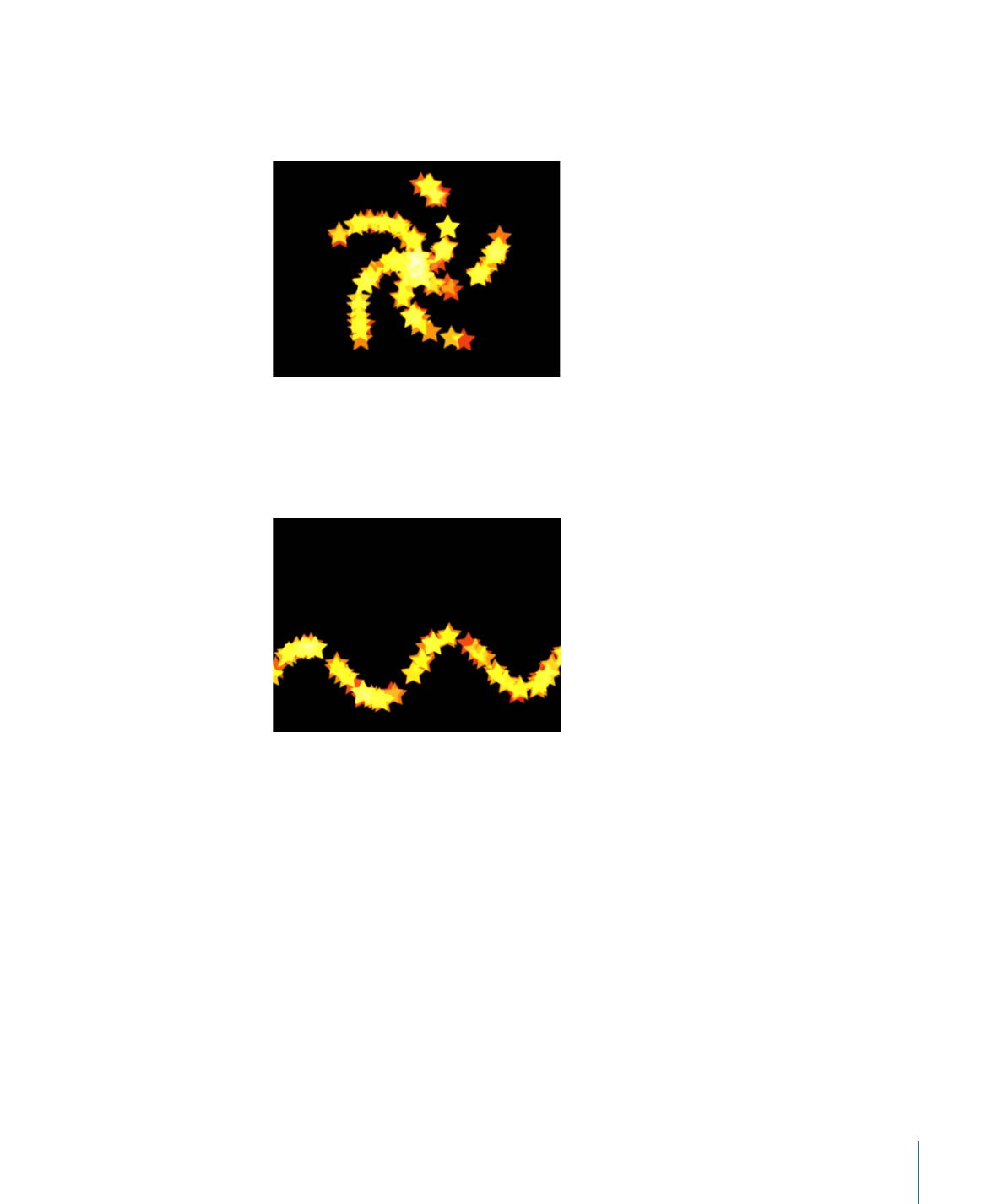
• Spirale: Die Partikel werden von einem Spiralmuster emittiert. Mithilfe der
Steuerelemente auf dem Bildschirm (Werkzeug „Objekt anpassen“) können Sie Größe
und Position der Spirale festlegen. Die Form „Spirale“ zeigt zusätzliche Parameter an.
• Welle: Die Partikel werden von einer Wellenform emittiert. Mithilfe der Steuerelemente
auf dem Bildschirm (mit dem Werkzeug „Objekt anpassen“) oder den Parametern
„Startpunkt“ und „Endpunkt“ im Bereich „Informationen“ > „Emitter“ können Sie Länge
und Position der Welle festlegen. Die Form „Welle“ zeigt zusätzliche Parameter an.
805
Kapitel 14
Arbeiten mit Partikeln
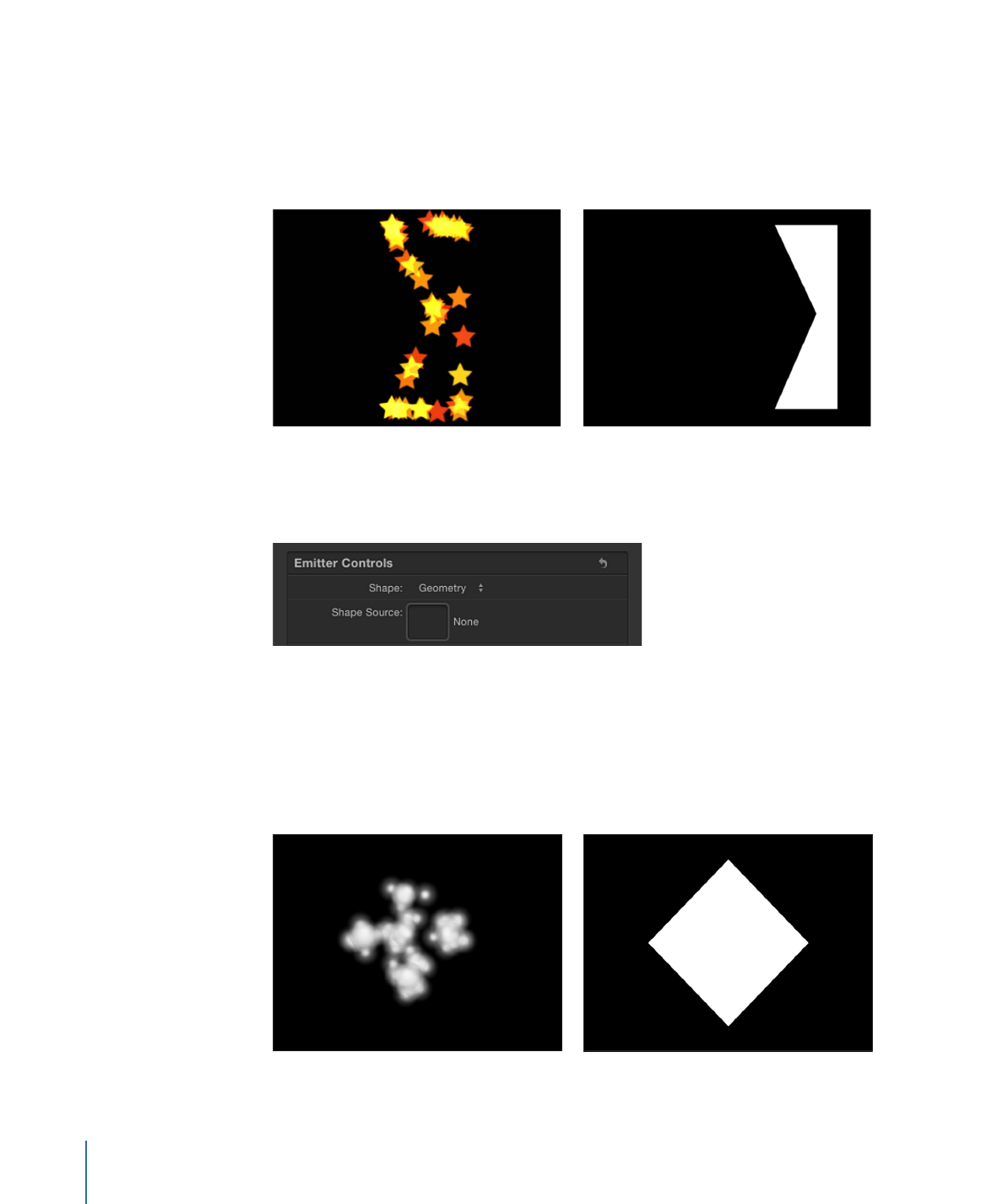
• Geometrie: Die Partikel gehen von den Kanten einer Form aus, die durch ein
Spline-Objekt, das als Ausgangsform verwendet wird, definiert ist. Die Form „Geometrie“
zeigt zusätzliche Parameter an. Das rechte Bild zeigt die Form, die als Emitterquelle
verwendet wird. Das linke Bild zeigt Partikel, die von der Kante der Formenquelle
emittiert werden.
Wenn Sie eine geometrische Form als Quelle für einen Partikelemitter verwenden
wollen, bewegen Sie die Form in das Feld „Ausgangsform“ im Bereich „Informationen“
> „Emitter“ (bei ausgewählter Option „Geometrie“ im Einblendmenü „Form“).
• Bild: Die Partikel werden von einem Bereich ausgegeben, der durch ein Bild festgelegt
ist, oder von den Kanten des Bilds. Das Bild kann dabei über einen Alpha-Kanal verfügen.
Ist dies der Fall, kann auch die Form des Alpha-Kanals verwendet werden, um die
Emitterform zu definieren. Die Form „Bild“ zeigt zusätzliche Parameter an. Das rechte
Bild zeigt das Bild, das als Ausgangsbild für den Emitter verwendet wird. Das linke Bild
zeigt die Partikel, die vom Bild emittiert werden.
806
Kapitel 14
Arbeiten mit Partikeln
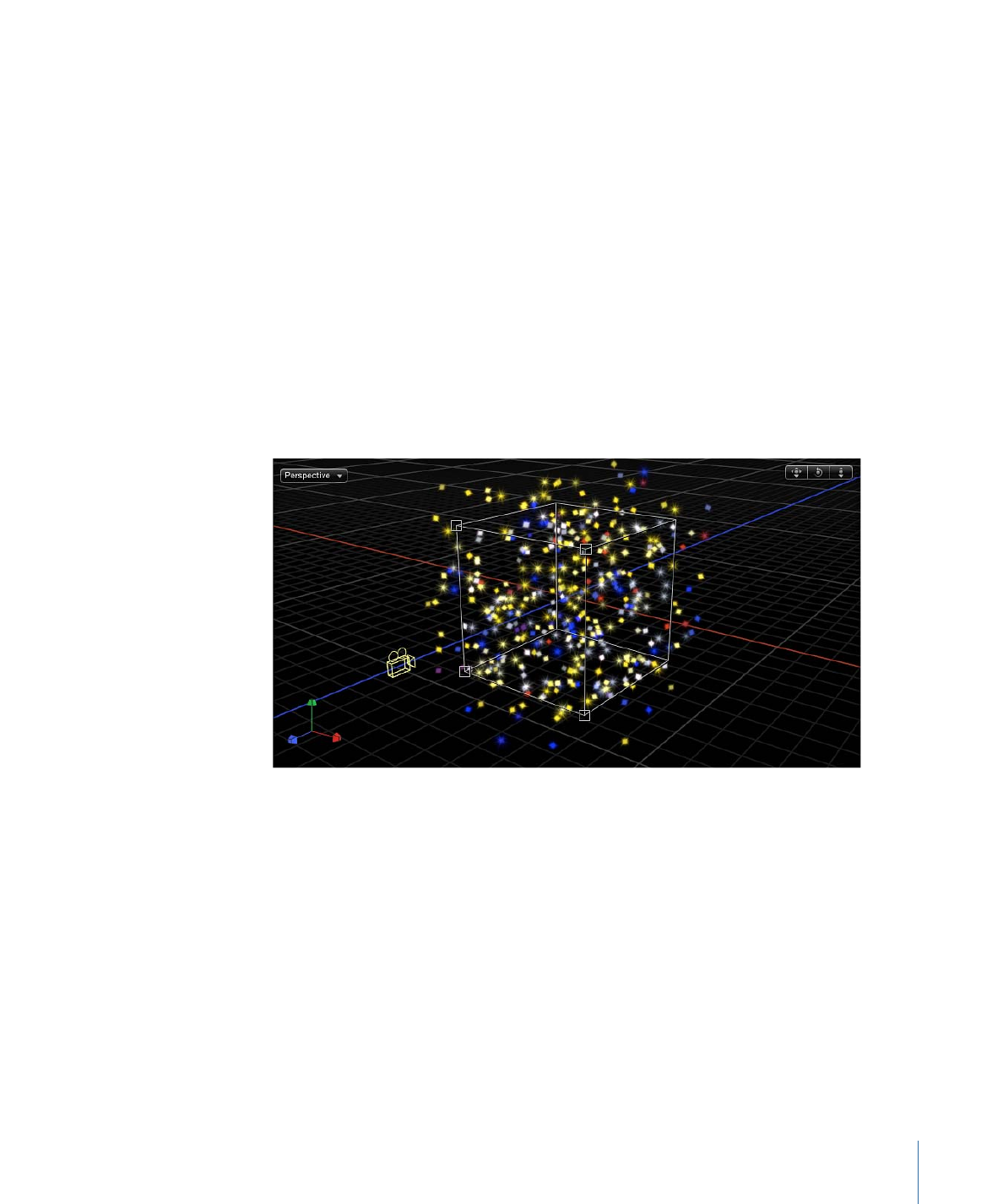
Wenn Sie ein Bild als Ausgangsbild für einen Partikelemitter verwenden wollen, bewegen
Sie das Bild in das Feld „Ausgangsbild“ im Bereich „Informationen“ > „Emitter“ (bei
ausgewählter Option „Bild“ im Einblendmenü „Form“).
• Auswahlrahmen: Diese Option ist verfügbar, wenn das Markierungsfeld „3D“ im Bereich
„Informationen“ > „Emitter“ ausgewählt ist. Die Partikel gehen von einem
dreidimensionalen Kubus entlang seiner Oberfläche (Kontur) oder in einem Kachel-
oder zufälligen Füllmuster aus. Mithilfe der Steuerelemente auf dem Bildschirm (mit
dem Werkzeug „Objekt anpassen“) können Sie Größe und Position des Rechtecks
festlegen. Bewegen Sie den vorderen horizontalen bzw. vertikalen Rand, um die Höhe
bzw. die Breite anzupassen. Bewegen Sie einen hinteren Rand, um die Tiefe anzupassen.
Durch Bewegen einer vorderen Ecke passen Sie die Breite und Höhe gleichzeitig an.
Wenn Sie den Emitter neu positionieren möchten, bewegen Sie die Form (aber nicht
an einem Rand oder Eckpunkt). In Abhängigkeit von der ausgewählten Anordnung
werden für die Form „Box“ zusätzliche Parameter angezeigt. Im folgenden Bild ist der
Parameter „Anordnung“ für die Box auf „Kachel“ eingestellt.
• Kugel: Diese Option ist verfügbar, wenn das Markierungsfeld „3D“ im Bereich
„Informationen“ > „Emitter“ ausgewählt ist. Die Partikel gehen von einer
dreidimensionalen Kugel entlang ihrer Oberfläche (Kontur) oder in einem Kachel- oder
zufälligen Füllmuster aus. Mithilfe der Steuerelemente auf dem Bildschirm (mit dem
Werkzeug „Objekt anpassen“) können Sie Radius und Position der Kugel festlegen.
Bewegen Sie die Kontur der Kugel, um ihren Radius anzupassen; bewegen Sie den
Zeiger bei gedrückter Maustaste in der Kugel, um sie im Canvas-Bereich neu zu
positionieren. Wenn „Kugel“ ausgewählt ist, ist der Parameter „Anordnung“ verfügbar.
In Abhängigkeit von der ausgewählten Anordnung werden für die Form „Kugel“
zusätzliche Parameter angezeigt.
807
Kapitel 14
Arbeiten mit Partikeln
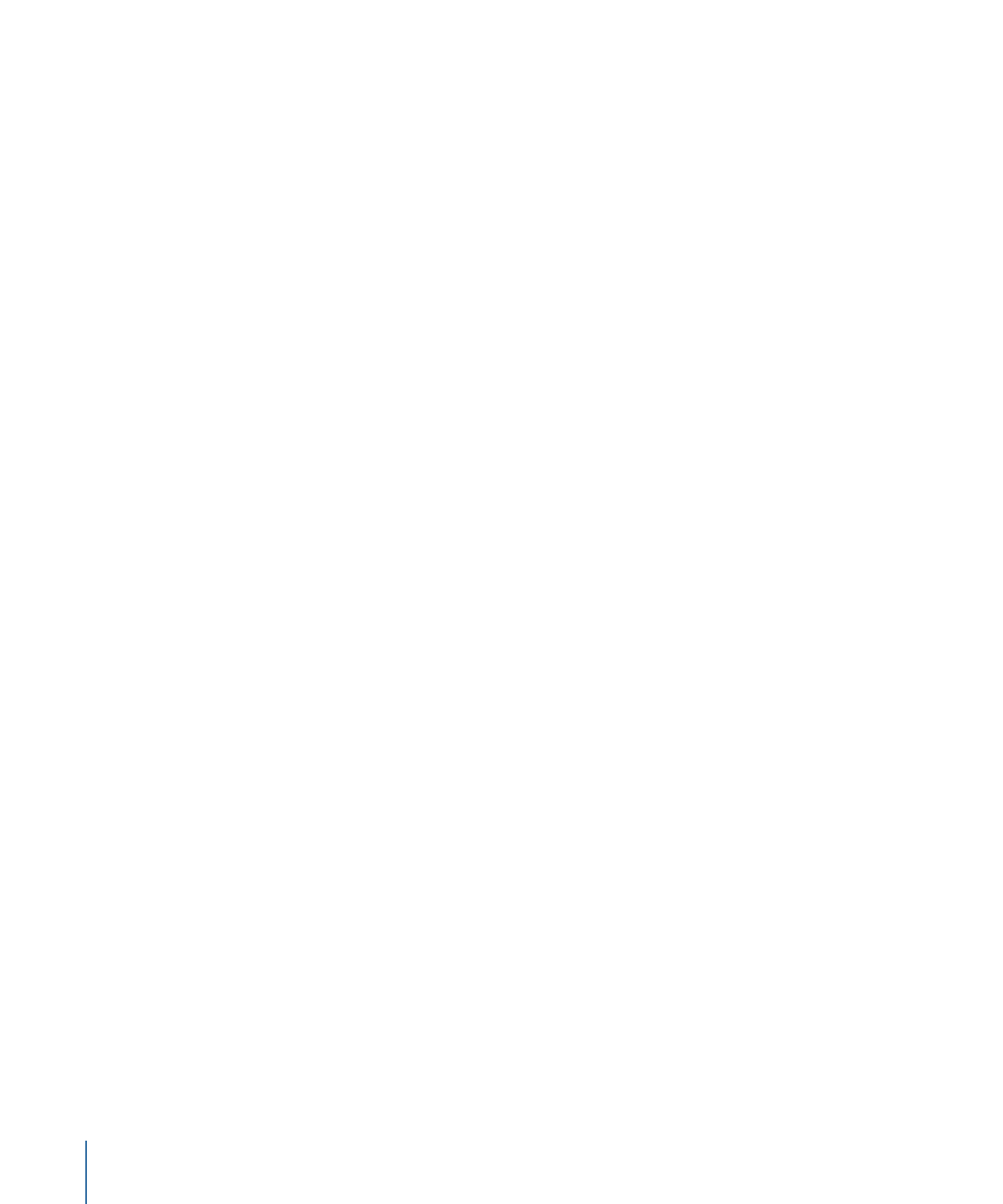
Anordnung:
Dieses Einblendmenü, das nach Auswahl von „Rechteck“, „Kreis“, „Bild“,
„Box“ oder „Kugel“ aus dem Einblendmenü „Form“ verfügbar ist, definiert das Muster, aus
dem die Partikel generiert werden. Diese Optionen stehen für die Anordnung zur Auswahl:
• Kontur: Die Partikel werden entlang der Kante der Form in 2D-Emittern und entlang
der Oberfläche der Form in 3D-Emittern emittiert.
• Kachelfüllung: Die Partikel werden von einem Kachelmuster aus Zeilen, Spalten und
Ebenen (für 3D-Emitter) innerhalb des Kreises, Rechtecks, Bilds oder der Box oder Kugel
emittiert. Sie können die Anzahl der Zeilen, Spalten und Ebenen festlegen sowie den
Wert für „Kachelversatz“.
• Zufällige Füllung: Die Partikel werden im Zufallsmodus aus dem Kreis, Rechteck, Bild
bzw. der Box oder Kugel emittiert.
Größe:
Dieser Schieberegler ist verfügbar, wenn „Rechteck“ oder „Box“ im Einblendmenü
„Form“ ausgewählt ist. Die Größe des Rechtecks oder Kubus, aus dem Partikel emittiert
werden, wird damit definiert. Dieser Schieberegler ist verfügbar, wenn für „Anordnung“
entweder „Kontur“, „Kachelfüllung“ oder „Zufällige Füllung“ eingestellt ist. Ist „Rechteck“
die ausgewählte Form, sind die Parameter „Breite“ und „Höhe“ verfügbar. Bei Auswahl
von „Box“ steht zusätzlich der Parameter „Tiefe“ zur Verfügung.
Hinweis: Die Höhe wird in rechteckigen Pixeln angegeben, während die Breite in
quadratischen Pixeln angegeben wird. Das bewirkt, dass eine Form, die numerisch
quadratisch ist, auch quadratisch aussieht, wenn „Seitenverhältnis korrekt darstellen“ im
Einblendmenü „Darstellung“ in der rechten oberen Ecke des Canvas-Bereichs ausgewählt
ist.
Spalten:
Dieser Schieberegler ist verfügbar, wenn eine der folgenden Optionen im
Einblendmenü „Form“ ausgewählt ist: Rechteck, Kreis, Bild, Box oder Kugel. Darüber hinaus
muss „Kachelfüllung“ für den Parameter „Anordnung“ festgelegt sein. Mit diesem Parameter
wird die Anzahl der waagerechten Emitterpunkte auf einem Gitter festgelegt, das über
der ausgewählten Emitterform liegt. Im Falle einer nicht regelmäßigen, d. h. nicht
rechteckigen, Form werden Gitterpunkte außerhalb der Form ignoriert.
Zeilen:
Dieser Schieberegler ist verfügbar, wenn eine der folgenden Optionen im
Einblendmenü „Form“ ausgewählt ist: Rechteck, Kreis, Bild, Box oder Kugel. Darüber hinaus
muss „Kachelfüllung“ für den Parameter „Anordnung“ festgelegt sein. Mit diesem Parameter
wird die Anzahl der senkrechten Emitterpunkte auf einem Gitter festgelegt, das über der
ausgewählten Emitterform liegt. Im Falle einer nicht regelmäßigen, d. h. nicht rechteckigen,
Form werden Gitterpunkte außerhalb der Form ignoriert.
Ebenen:
Dieser Schieberegler ist verfügbar, wenn „Box“ oder „Kugel“ im Einblendmenü
„Form“ und „Kachelfüllung“ für den Parameter „Anordnung“ ausgewählt ist. Mit diesem
Parameter wird die Anzahl der Punkte im Z-Bereich auf einem Gitter festgelegt, das über
der ausgewählten, Partikel emittierenden Form liegt.
808
Kapitel 14
Arbeiten mit Partikeln
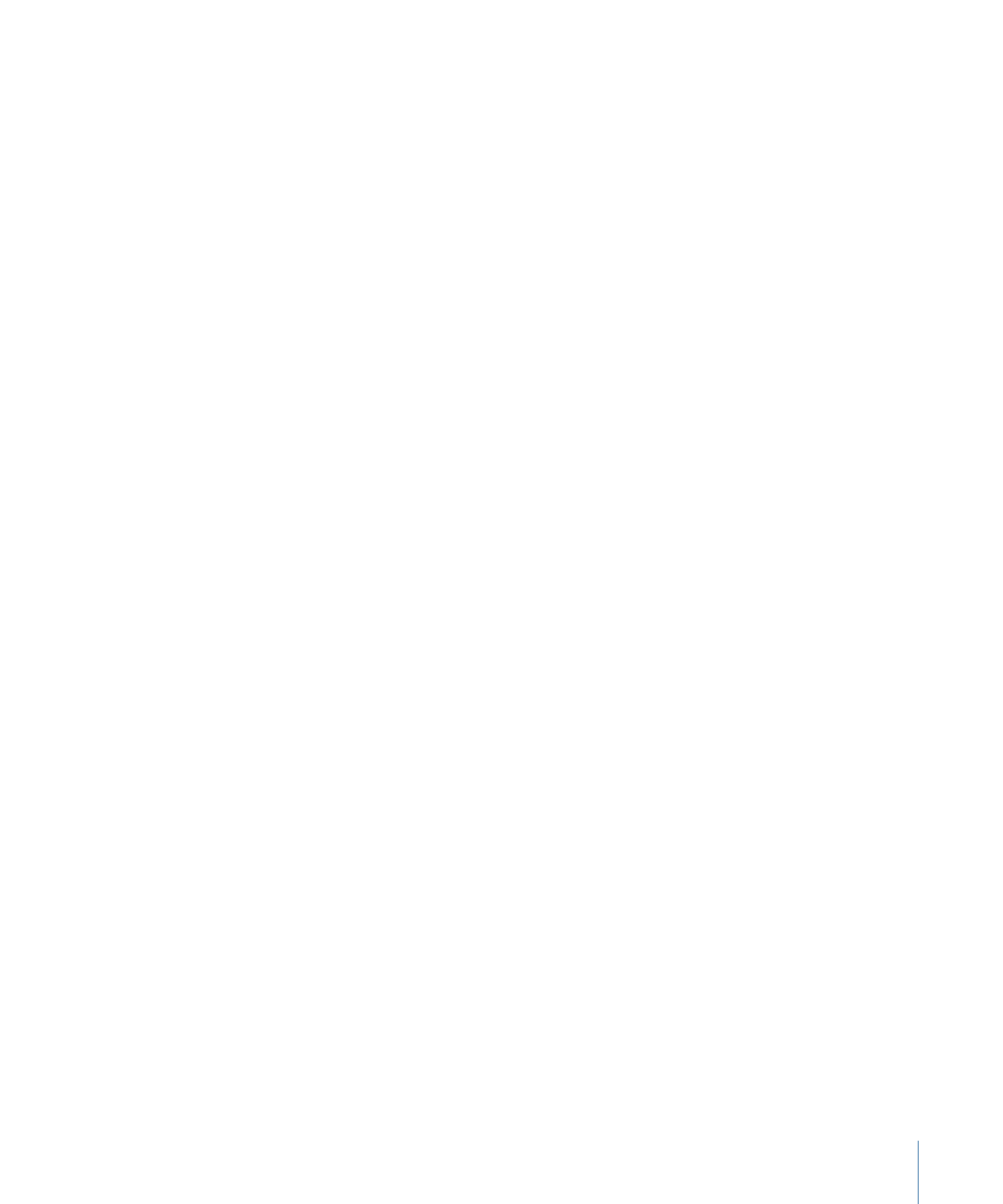
Kachelversatz:
Dieser Schieberegler ist verfügbar, wenn eine der folgenden Optionen
im Einblendmenü „Form“ ausgewählt ist: Rechteck, Kreis, Bild, Box oder Kugel. Darüber
hinaus muss „Kachelfüllung“ für den Parameter „Anordnung“ festgelegt sein. Werte von
0 bis 100 Prozent verschieben die Zeilen nach rechts, Werte von 0 bis –100 Prozent
verschieben die Zeilen nach links. Bei einem Wert von 50 oder –50 Prozent wird ein
Ziegelsteinmuster erstellt.
Ausgangsbild:
Mit diesem Bildfeld (verfügbar nach Auswahl von „Bild“ aus dem
Einblendmenü „Form“) können Sie das Objekt angeben, das zur Definition der Form des
Emitters verwendet wird.
Ausgangsform:
Mit diesem Bildfeld (verfügbar, wenn für die Form die Option „Geometrie“
gewählt wurde) können Sie ein Spline-Objekt für die Form des Emitters auswählen.
Endwert der Alpha-Emission:
Dieser Schieberegler ist verfügbar, wenn „Bild“ im
Einblendmenü „Form“ ausgewählt ist. Wenn das verwendete Ausgangsbild einen
Alpha-Kanal enthält, legt dieser Regler den Mindestwert für die Deckkraft fest, der erreicht
sein muss, damit Partikel am entsprechenden Punkt des Ausgangsbilds erzeugt werden.
Wenn beispielsweise 25 Prozent eingestellt sind, werden Partikel nur dort angezeigt, wo
der Alpha-Wert des Bilds gleich oder größer als eine Deckkraft von 25 Prozent ist. Je
niedriger der Wert „Endwert der Alpha-Emission“ ist, desto mehr Partikel werden angezeigt.
Dieser Parameter führt nur dann zu einem Effekt, wenn der Alpha-Kanal Bereiche
unterschiedlicher Transparenz aufweist.
Startpunkt:
Dieser Parameter, der verfügbar ist, wenn „Form“ auf „Linie“ oder „Welle“
eingestellt ist, besteht aus zwei Wertereglern, die (in X- und Y-Koordinaten) den ersten
Punkt der Linie definieren, die als Emitterform verwendet wird. Klicken Sie auf das
Dreiecksymbol, um die Z-Position des Endpunkts zu ändern. Sie können diese Werte im
Canvas-Bereich mithilfe der Steuerelemente auf dem Bildschirm anpassen (mit dem
Werkzeug „Objekt anpassen“).
Endpunkt:
Dieser Parameter, der verfügbar ist, wenn „Form“ auf „Linie“ oder „Welle“
eingestellt ist, besteht aus zwei Wertereglern, die (in X- und Y-Koordinaten) den zweiten
Punkt der Linie definieren, die als Emitterform verwendet wird. Klicken Sie auf das
Dreiecksymbol, um die Z-Position des Endpunkts zu ändern. Sie können diese Werte im
Canvas-Bereich mithilfe der Steuerelemente auf dem Bildschirm anpassen (mit dem
Werkzeug „Objekt anpassen“).
809
Kapitel 14
Arbeiten mit Partikeln
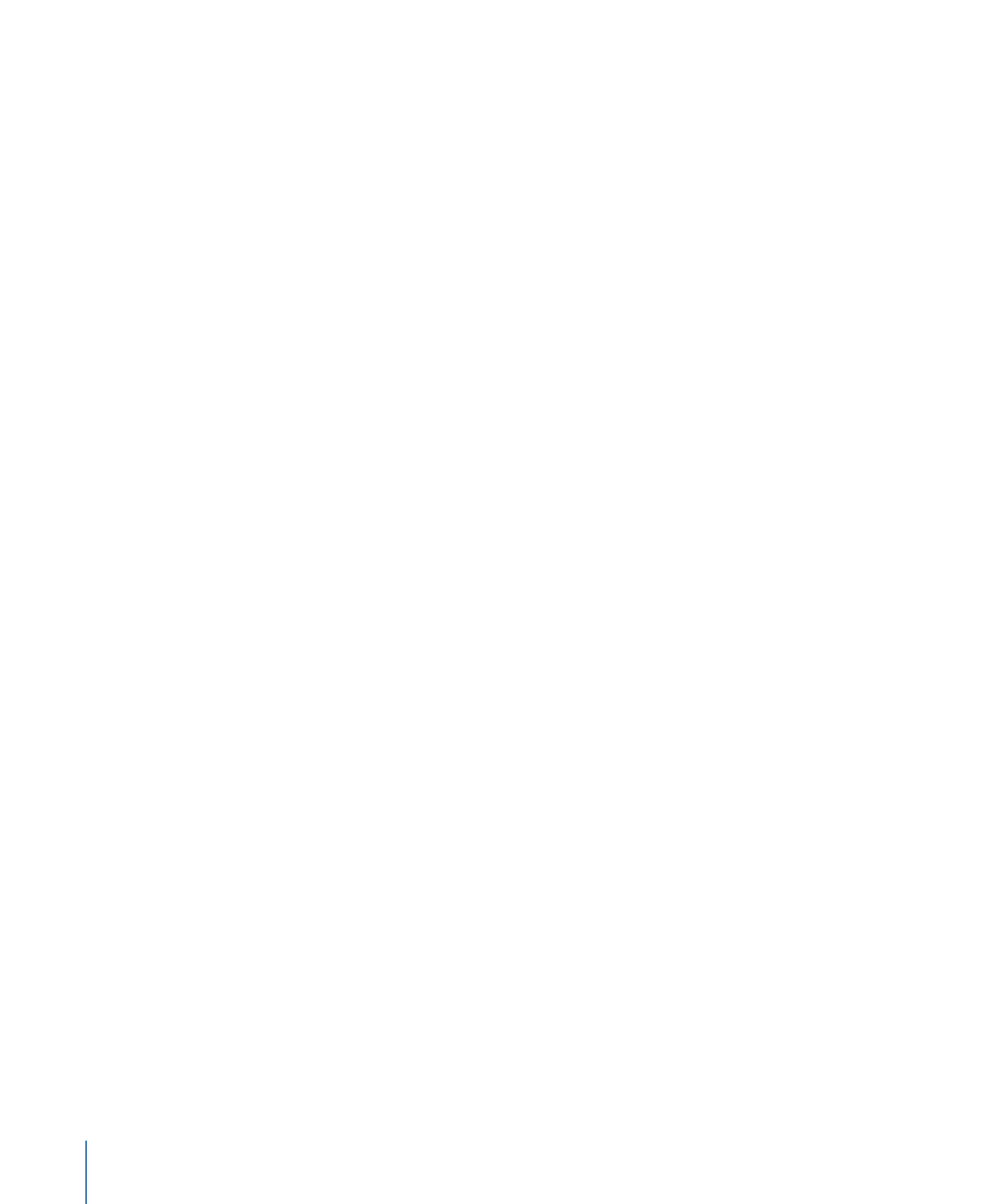
Emission bei Punkten:
Dieses Markierungsfeld ist verfügbar, wenn eine der folgenden
Optionen im Einblendmenü „Form“ ausgewählt ist: Linie, Rechteck (mit der Auswahl
„Kontur“ oder „Zufall“ für den Parameter „Anordnung“), Kreis (mit der Auswahl „Kontur“
oder „Zufall“ für den Parameter „Anordnung“), Explosion, Spirale, Welle, Geometrie, Box
(mit der Auswahl „Kontur“ für den Parameter „Anordnung“) oder Kugel (mit der Auswahl
„Kontur“ für den Parameter „Anordnung“). Wenn das Markierungsfeld „Emission bei
Punkten“ ausgewählt ist, werden Partikel von einer begrenzten Zahl von Punkten emittiert
(die im Parameter „Punkte“ definiert ist). Ist das Markierungsfeld nicht ausgewählt, können
Partikel von jeder beliebigen Stelle auf der Linie oder dem Rand ausgehen. Wenn das
Werkzeug „Objekt anpassen“ ausgewählt ist, werden die Punkte im Canvas-Bereich
angezeigt. Wenn „Emission bei Punkten“ ausgewählt ist, sind zwei zusätzliche Parameter
verfügbar: Punkte und Versatz.
Punkte/Punkte pro Arm:
Dieser Schieberegler ist verfügbar, wenn eine beliebige der
folgenden Optionen im Einblendmenü „Form“ ausgewählt ist: Linie, Rechteck, Bild, Kreis
(mit der Auswahl „Kontur“ oder „Zufällige Füllung“ für den Parameter „Anordnung“),
Explosion, Spirale, Welle oder Geometrie. Darüber hinaus muss auch das Markierungsfeld
„Emission bei Punkten“ ausgewählt sein. Die Anzahl der Punkte, von denen Partikel
emittiert werden, wird damit definiert. Bei den Formen „Rechteck“ oder „Kreis“ werden
die Partikel von gleichmäßig auf den Rändern der Form verteilten Punkten emittiert, wenn
„Kontur“ aus dem Einblendmenü „Muster“ ausgewählt wurde. Wenn das Werkzeug „Objekt
anpassen“ ausgewählt ist, werden die Punkte im Canvas-Bereich angezeigt.
Bei Verwendung einer großen Anzahl von Punkten verlangsamt sich die
Verarbeitungsgeschwindigkeit Ihres Computers.
Radius:
Dieser Schieberegler ist verfügbar, wenn eine der folgenden Optionen im
Einblendmenü „Form“ ausgewählt ist: Kreis, Explosion, Spirale oder Kugel. Die Größe der
Form, von der Partikel emittiert werden, wird damit definiert.
Drehungen:
Dieser Schieberegler ist verfügbar, wenn die Option „Spirale“ im
Einblendmenü „Form“ ausgewählt ist. Er definiert die Anzahl der Umdrehungen in der
Spirale. Der Standardwert ist „0,25“.
810
Kapitel 14
Arbeiten mit Partikeln
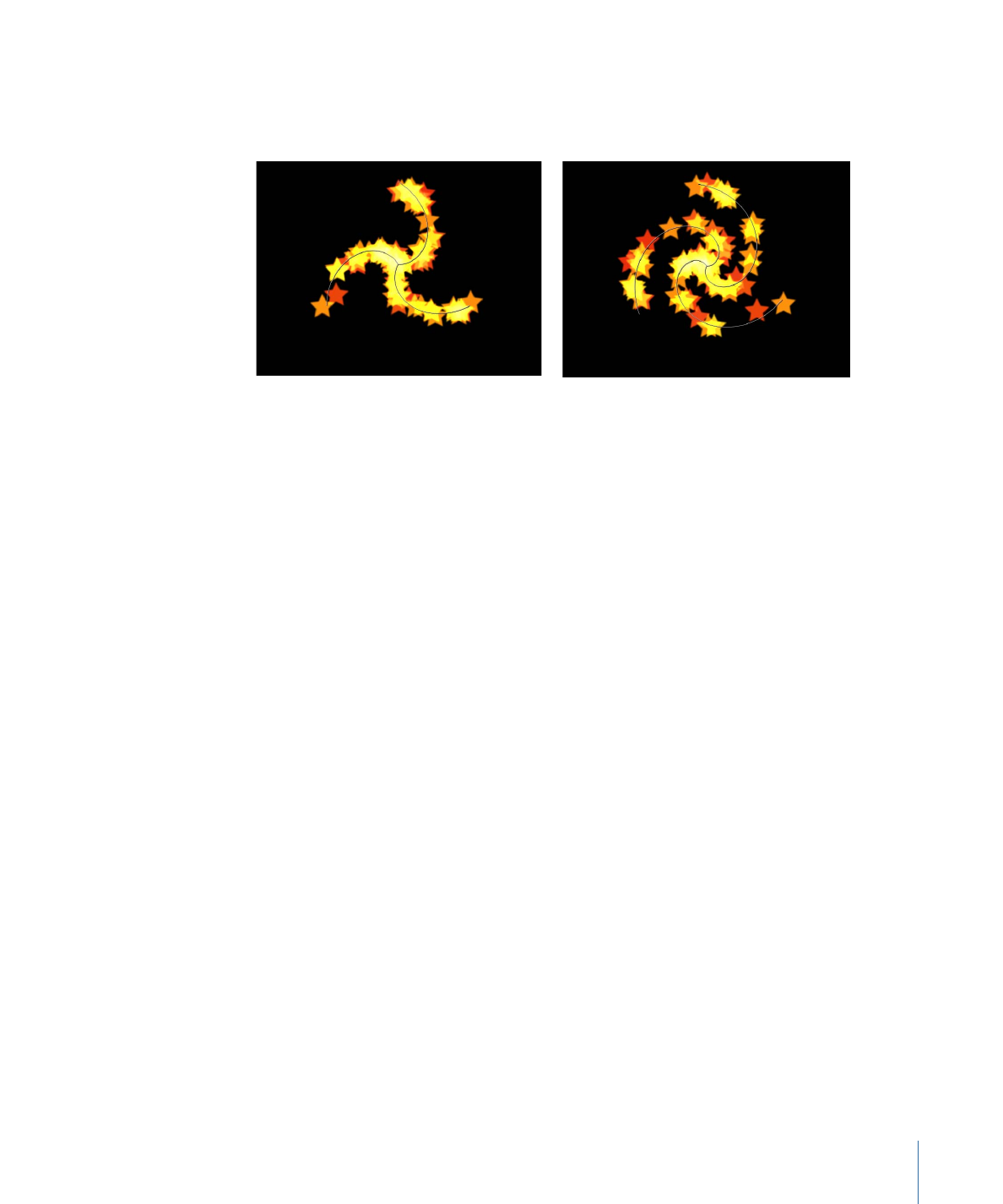
Anzahl der Arme:
Dieser Schieberegler ist verfügbar, wenn „Explosion“ oder „Spirale“ im
Einblendmenü „Form“ ausgewählt ist. Er gibt die Anzahl der Partikel emittierenden Arme
an. Der Standardwert ist „3“.
Spiral emitter shape set to default Number of
Arms and Twists
Spiral emitter shape with default Arms and
Twists set to .70
Amplitude:
Dieser Schieberegler ist verfügbar, wenn „Welle“ im Einblendmenü „Form“
ausgewählt ist. Er gibt den halben Abstand zwischen dem höchsten Punkt und dem
tiefsten Punkt der Welle an. Höhere Werte führen zu stärkeren Wellen.
Frequenz:
Dieser Schieberegler ist verfügbar, wenn „Welle“ im Einblendmenü „Form“
ausgewählt ist. Mit ihm wird die Anzahl der Wellen angegeben. Höhere Werte führen zu
mehr Wellen.
Phase:
Dieser Drehregler ist verfügbar, wenn „Welle“ im Einblendmenü „Form“ ausgewählt
ist. Er definiert in Gradangaben den Versatz der Wellen von den Start- und Endpunkten
des Pfads. Bei einer Einstellung auf 0 Grad (Standard) beginnt und endet die Welle in
halber Entfernung zwischen dem höchsten Punkt und dem niedrigsten Punkt auf der
Welle. Bei einer Einstellung auf 90 Grad beginnt und endet die Welle am höchsten Punkt
der Welle. Bei einer Einstellung auf -90 Grad beginnt die Welle am niedrigsten Punkt der
Welle. Bei einer Einstellung auf 180 Grad gleicht die Wellenform der bei der Auswahl von
0 Grad, sie ist jedoch invertiert.
Dämpfung:
Dieser Schieberegler ist verfügbar, wenn „Welle“ im Einblendmenü „Form“
ausgewählt ist. Er legt die Richtung für die progressive Abflachung der Wellenoszillation
fest. Mit positiven Dämpfungswerten wird die Welle in Vorwärtsrichtung abgeflacht (von
links nach rechts), mit negativen Werten wird sie in Rückwärtsrichtung abgeflacht (von
rechts nach links).
811
Kapitel 14
Arbeiten mit Partikeln
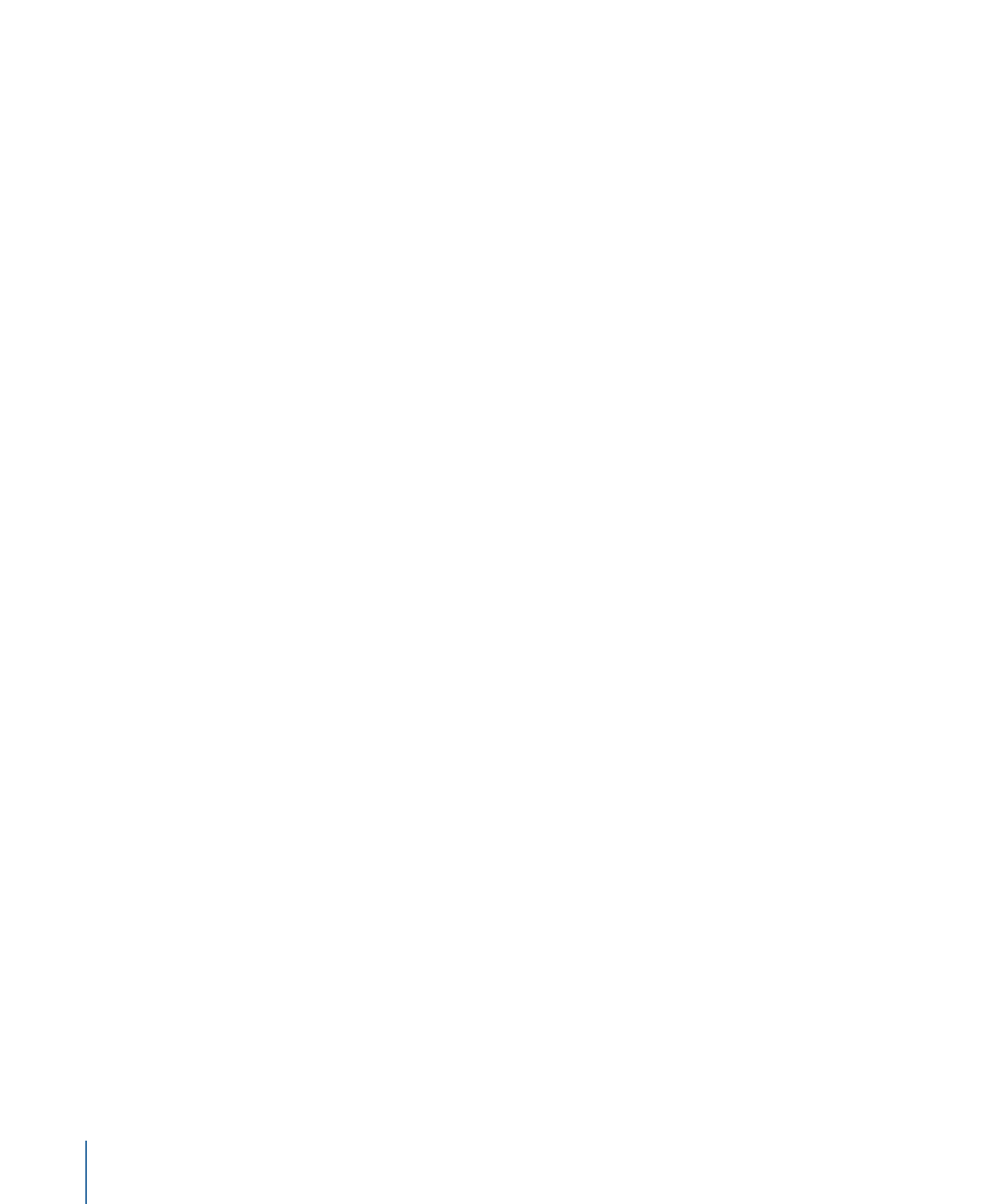
Versatz:
Dieser Schieberegler ist verfügbar, wenn eine beliebige der folgenden Optionen
im Einblendmenü „Form“ ausgewählt ist: Linie, Rechteck (mit der Auswahl „Kontur“ für
den Parameter „Anordnung“), Kreis (mit der Auswahl „Kontur“ für den Parameter
„Anordnung“), Explosion, Spirale, Welle, Geometrie oder Bild. Dieser Parameter führt zu
einem Versatz des Emitters selbst oder der auf der Form erzeugten Partikel. Wenn z. B.
„Linie“ als Emitterform festgelegt ist, wird durch eine Änderung des Werts „Versatz“ die
Position des Emitters im Canvas-Bereich verschoben. Wenn die Emitterform auf „Rechteck“
und der Parameter „Anordnung“ auf „Kontur“ eingestellt ist, werden durch eine Änderung
des Werts „Versatz“ die Partikel auf dem Rand der Form verschoben.
3D:
Wird dieses Markierungsfeld ausgewählt, stehen die 3D-Emitterformen (Box und
Kugel) zur Verfügung. Da alle Emitterformen in 3D verwendet werden können, sind für
alle Emitterformen zusätzliche 3D-Parameter verfügbar, wenn das Markierungsfeld „3D“
ausgewählt ist: Partikel rendern, Emissionsbreitengrad und Emissionslängengrad. Diese
zusätzlichen Parameter werden im Bereich „Informationen“ > „Emitter“ und in der
Schwebepalette angezeigt.
Diese Parameter stehen für alle Formen zur Verfügung, egal, welche Einstellung für
„Anordnung“ gewählt wurde.
Hinweis: Wenn das Markierungsfeld „3D“ ausgewählt ist, können Partikel keine Reflexionen
abbilden und der Parameter „Reflexionen“ (im Bereich „Informationen“ > „Eigenschaften“)
steht für den Emitter nicht mehr zur Verfügung. Zusätzlich muss bei ausgewähltem
Markierungsfeld „3D“ die Option „In globalem 3D (Besser)“ im Einblendmenü „Partikel
rendern“ ausgewählt sein, damit Partikel Schatten werfen und von Lichtern beeinflusst
werden können.
Weitere Informationen zu den zusätzlichen 3D-Steuerelementen in der Schwebepalette
finden Sie unter
Parameter in der Schwebepalette „Emitter“
.
Emissionswinkel:
Dieser Drehregler, der verfügbar ist, wenn im Einblendmenü „Form“
eine 2D-Form ausgewählt ist, legt die Richtung fest, in die sich Partikel bewegen. Dieser
Parameter arbeitet in Verbindung mit dem Parameter „Emissionsbereich“. Der
Schieberegler entspricht einer der Funktionen des grafischen Steuerelements „Emission“
in der Schwebepalette „Emitter“.
Hinweis: Wird eine andere Emitterform als ein Punkt verwendet (beispielsweise Linie,
Kreis, Rechteck, Spirale, Explosion oder Welle) und „Kontur“ aus dem Einblendmenü
„Anordnung“ ausgewählt, wird die Emission der Partikel bei einem Emissionswinkel von
180 Grad und einen Emissionsbereich von 0 Grad auf das Innere der Form beschränkt.
Wenn Sie den Parameter „Emissionswinkel“ auf 0 Grad und den Parameter
„Emissionsbereich“ auf 0 Grad setzen, wird die Emission der Partikel auf das Äußere der
Form beschränkt.
812
Kapitel 14
Arbeiten mit Partikeln
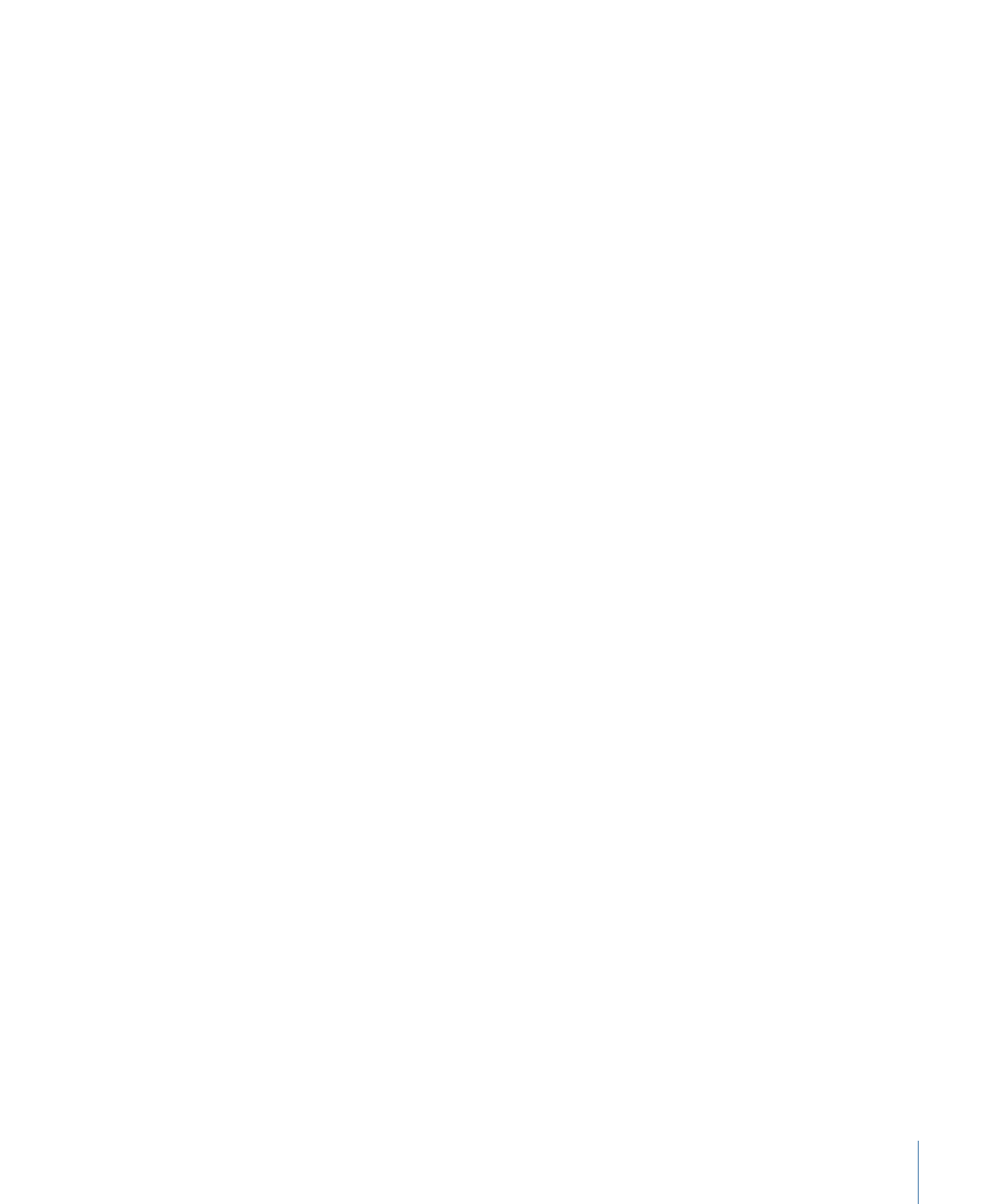
Emissionsbereich:
Mit diesem Drehregler wird in Richtung des Emissionswinkels der
Bereich um die Mitte jedes Emissionspunkts begrenzt, bei dem Partikel erzeugt werden.
Der Schieberegler entspricht einer der Funktionen des grafischen Steuerelements
„Emission“ in der Schwebepalette „Emitter“.
Hinweis: Wenn Sie eine der Formen „Linie“, „Kreis“, „Rechteck“, „Spirale“, „Explosion“ oder
„Welle“ (aber nicht „Geometrie“) verwenden und den Parameter „Emissionsbereich“ auf
0 Grad einstellen, bewegen sich die emittierten Partikel konstant senkrecht zum Emitter.
Partikel rendern:
Dieses Einblendmenü wird angezeigt, wenn das Markierungsfeld „3D“
ausgewählt ist. Darin können Sie zwischen zwei Rendermethoden für die Partikel
auswählen:
• In lokalem 3D (Schneller): Die Standardeinstellung rendert Partikel schneller, erlaubt
jedoch keine Überschneidungen mit Ebenen innerhalb der Partikelgruppe oder mit
Ebenen in anderen Gruppen. Auch ein Schattenwurf von Partikeln ist nicht möglich.
• In globalem 3D (Besser): Diese Einstellung lässt Überschneidungen der Partikel mit
Ebenen in der Emittergruppe und mit Ebenen in anderen Gruppen zu. Bei Auswahl
dieser Option verringert sich die Wiedergabeleistung Ihres Projekts.
Wichtig:
Bei ausgewähltem Markierungsfeld „3D“ muss die Option „In globalem 3D
(Besser)“ im Einblendmenü „Partikel rendern“ ausgewählt sein, damit die 3D-Partikel
Schatten werfen und von Lichtern beeinflusst werden können.
Emissionsbreitengrad:
Wenn das Markierungsfeld „3D“ ausgewählt ist, ist dieses
Steuerelement verfügbar und gibt die Emissionsrichtung (in Breitengraden) der Partikel
an.
Emissionslängengrad:
Wenn das Markierungsfeld „3D“ ausgewählt ist, ist dieses
Steuerelement verfügbar und gibt die Achse der Rotation (in Längengraden) an, von der
die Partikel emittiert werden.
813
Kapitel 14
Arbeiten mit Partikeln
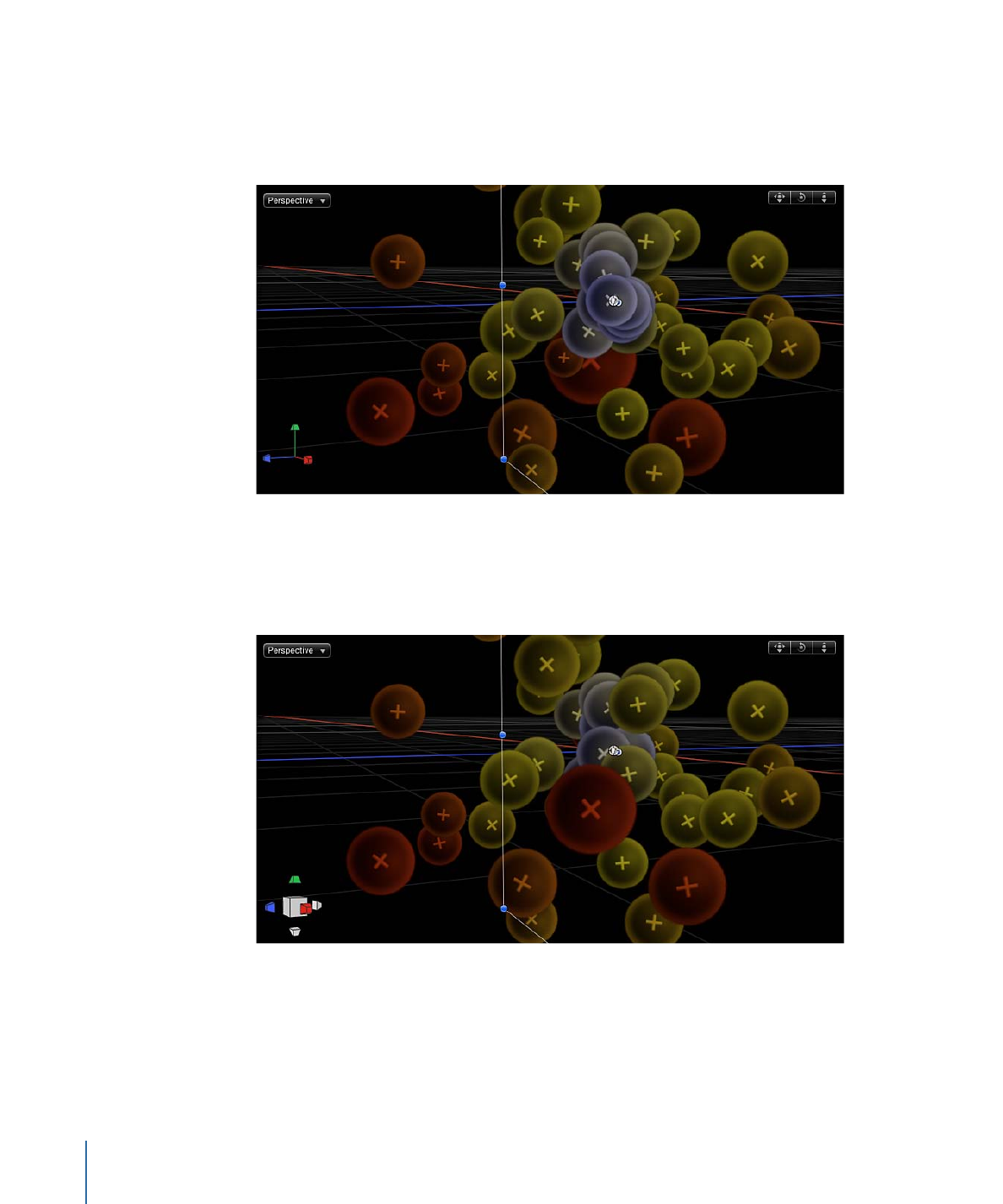
Tief angeordnet:
Dieses Markierungsfeld wird verfügbar, wenn das Markierungsfeld „3D“
ausgewählt ist. Ist das Feld „Tief angeordnet“ nicht ausgewählt, verläuft die Verteilung
der Partikel vollständig zufällig, unabhängig von der Größe. Dadurch können
Partikelanordnungen entstehen, die die Regeln der Perspektive zu verletzen scheinen.
Ist dieses Markierungsfeld ausgewählt, werden die Partikel im Partikelsystem entsprechend
der tatsächlichen 3D-Position des jeweiligen Partikels im Projekt dargestellt. Das heißt,
Partikel, die sich näher bei der Kamera befinden, erscheinen näher, während Partikel mit
größerer Entfernung zur Kamera ferner erscheinen.
Render-Reihenfolge:
Mit diesem Einblendmenü wird festgelegt, ob neue Partikel über
oder unter bereits vorhandenen Partikeln erzeugt werden. Zwei Optionen stehen zur
Auswahl:
• Ältere zuerst: Neue Partikel werden über älteren Partikeln angezeigt.
• Ältere zuletzt: Neue Partikel werden unter älteren Partikeln angezeigt.
814
Kapitel 14
Arbeiten mit Partikeln
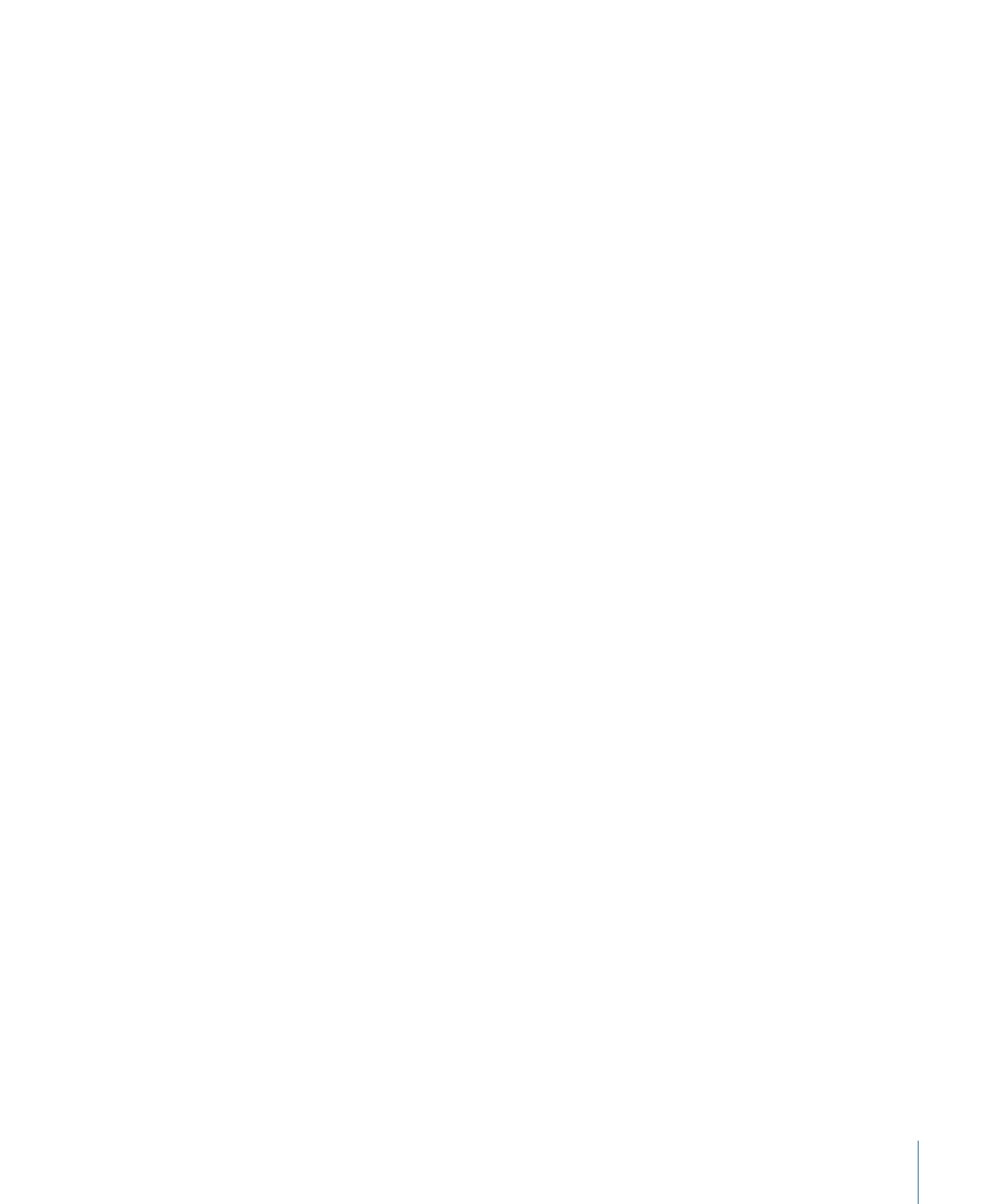
Partikel verschachteln:
Wenn Sie dieses Feld markieren, werden Partikel, die von mehreren
Zellen erzeugt werden, gemischt. Wenn Sie das Feld deaktivieren, werden die Partikel in
der gleichen Reihenfolge in Ebenen angeordnet, wie die Zellen, mit denen sie erzeugt
werden.
Hinweis: Diese Option hat keine Auswirkung auf Partikelsysteme mit nur einer Zelle. Bei
mehreren Zellen wirkt es sich positiv auf die Rendergeschwindigkeit aus, wenn diese
Option deaktiviert ist.
Gegenüber der Kamera:
Durch Auswahl dieses Markierungsfelds, das nach dem Aktivieren
von 3D verfügbar ist, wird das Partikelsystem gegenüber der aktiven Szenenkamera
positioniert. Weitere Informationen zu Kameras finden Sie unter
Aktive Kamera
.
815
Kapitel 14
Arbeiten mit Partikeln